Der Kiosk, eine der neuen Funktionen von iOS 5, ist zwar nicht viel mehr als ein Filter für den App Store und ein permanenter Ordner, in dem Zeitschriften- und Zeitungs-Apps zusammengefasst werden, er ist jedoch immer noch eine willkommene Ergänzung, insbesondere für das iPad. Newsstand fasst Ihre Magazine und Zeitungs-Apps nicht nur in einem ansprechend gestalteten Ordner zusammen, sondern verspricht auch das automatische Herunterladen neuer Ausgaben für Ihre Abonnements.
Ich liebe das iPad als Zeitschriftenleser, vielleicht sogar mehr als ich Super Stickman Golf. Ich habe meine Zeitschriftenabonnements mit The New Yorker und Sports Illustrated synchronisiert und genieße es, die digitalen Extras für das Lesen von Ausgaben auf dem iPad zu nutzen, da ich dadurch nicht in der Lage bin, in meinem Haus nach den aktuellen Ausgaben zu suchen. Kiosk ist immer noch in Arbeit, aber hier ein kurzer Überblick über die Funktionsweise.
Beim ersten Start von Newsstand werden Sie mit leeren Regalen begrüßt. Tippen Sie auf die Store-Schaltfläche, um einen gefilterten Look des App Store mit Zeitschriften und Zeitungen anzuzeigen. Die Auswahl ist derzeit dünn, sollte aber mit der Zunahme von Apps und wachsender Anzahl von Publishern zunehmen. Die New Yorker-App wurde beispielsweise gestern mit Unterstützung für den Kiosk aktualisiert, nicht jedoch die Sports Illustrated-App. Ich habe einfach die New Yorker App aktualisiert und sie wurde meinem Regal hinzugefügt, aber SI befindet sich derzeit außerhalb von Newsstand in einer eigenen, separaten App.
Die Fragen bleiben aktiviert, wenn der automatische Download für Ihre Abonnements startet. Das New Yorker Update erwähnt nicht, dass diese Funktion hinzugefügt wird. Ich denke, ich muss bis Montag warten, wenn die neue digitale Ausgabe verfügbar ist, um zu sehen, ob sie automatisch in meinem Zeitungskiosk-Regal angezeigt wird oder ob ich den Download starten muss.
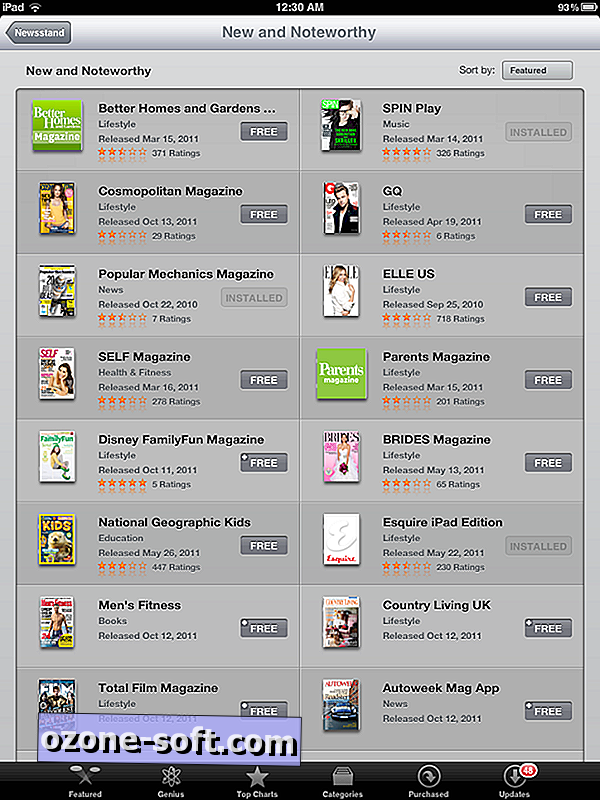
Über den Kiosk-Store können Sie eine begrenzte Auswahl in redundanten Listen mit dem Titel New and Noteworthy und What's Hot finden. Um nach einem bestimmten Titel zu suchen, müssen Sie die Kiosk-App verlassen und den App Store aufrufen, indem Sie unten im Bildschirm auf eine der Menüoptionen - Featured, Top Charts, Kategorien usw. - tippen. Um zum Kiosk zurückzukehren, müssen Sie die Starttaste drücken, um den App Store zu verlassen, der Sie mit erweiterter Kiosk-App zum Startbildschirm zurückkehrt.
Sie können die verschiedenen Zeitschriften in Ihrem Kioskregal auf dieselbe Weise neu anordnen wie Apps auf Ihrem iPad. Tippen und halten Sie einfach eine Zeitschrift oder Zeitung, bis sie anfängt zu wackeln, um sie an eine andere Stelle zu ziehen. Wenn Sie auf das Jiggling X tippen, wird es natürlich gelöscht.
Schließlich werden Sie sehen, dass alle Zeitschriften- und Zeitungs-Apps kostenlos sind. Erst wenn Sie sich für ein Abonnement anmelden oder eine einzelne Ausgabe kaufen, werden Sie zur Zahlung aufgefordert.
Weitere Informationen zu iOS 5 auf dem iPad finden Sie in Donald Bells Beitrag über alle Änderungen an iOS 5 auf dem iPad.









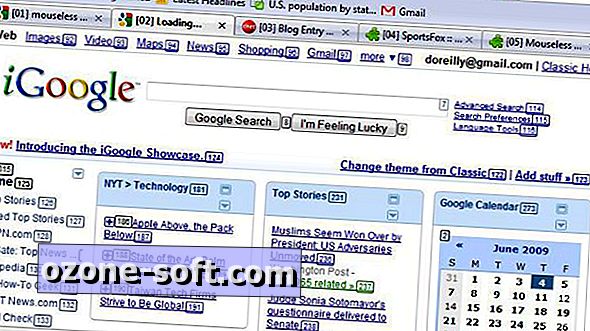



Lassen Sie Ihren Kommentar